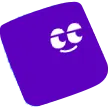이미지를 더블클릭하면 더 크게 확인하실 수 있어요.
여러 명의 직원, 여러 개의 부서가 솔루션을 함께 이용한다면 ‘사용자’를 추가해 보세요!
부서나 담당 업무에 따라 권한을 설정할 수 있으며, 사용자별 작업 내역도 함께 확인하실 수 있습니다.
(혼자 솔루션을 이용하시는 1인 셀러라면 따로 사용자를 추가하실 필요 없습니다.)
 시작하기 전에
시작하기 전에
•
이미 플레이오토 홈페이지에서 마스터 계정으로 가입하신 이메일 주소는 사용자ID로 생성하실 수 없습니다!
다른 이메일 주소를 이용해 주세요.
•
 사용자 추가
사용자 추가
1.
좌측 메뉴 [설정] → [사용자 관리]로 이동한 뒤, 좌측 상단의 ‘사용자 추가’ 버튼을 클릭합니다.
2.
이메일 ID 중복확인 후, 사용자명을 입력합니다.
3.
 사용자 구분
사용자 구분
2-1. 총괄관리자
•
총괄 관리자 계정은 솔루션 내 모든 기능을 사용할 수 있습니다.
•
총괄 관리자 설정은 마스터 계정으로만 가능하며, 최대 3명까지 설정할 수 있습니다.
•
총괄 관리자는 ‘사용자’ 계정에 대한 관리 권한을 가집니다.
2-2. 사용자
•
사용자 계정은 체크한 권한에 대해서만 작업이 가능하며, 사용자 관리에 접근할 수 없습니다.
•
메뉴별, 작업별, 쇼핑몰 채널별 설정이 가능합니다.
•
접속 가능 IP를 별도로 설정할 수 있습니다.
2-3. 배송처
•
특정 배송처로 지정된 주문의 출고 관리 권한만 가진 계정입니다.
•
거래처에 배송처 계정을 전달하여, 거래처에서 솔루션에 직접 접속하여 출고작업을 처리할 수 있습니다.
•
[주문] → [출고관리] 메뉴에서 택배사 연동 출력 및 배송정보 업로드가 가능하며, 이외 작업은 제한됩니다.
 사용자 계정 삭제
사용자 계정 삭제
1.
삭제가 필요한 사용자 계정의 ‘상태’ 토글을 OFF 하면, 해당 사용자 계정으로 솔루션 접속 및 작업이 불가합니다.
2.
영구 삭제를 원할 경우, 상태 토글이 OFF된 상태에서 오른쪽 ‘삭제’ 휴지통 아이콘을 클릭합니다.
사용자ID는 회사나 팀 내 여러 담당자가 솔루션을 함께 사용할 때 유용합니다.
권한을 분리해 보안을 강화하거나, 작업 내역을 개별적으로 관리하고 싶다면 언제든지 사용자 ID를 추가해 보세요!